Cuprins
Descrierea problemei: Una sau mai multe dintre următoarele pictograme din tavă Volum, Ceas, Alimentare sau Rețea lipsesc brusc din tava de sistem și, atunci când încercați să le activați din nou din setările pentru tava de sistem, observați că caseta de selectare corespunzătoare pictogramei de sistem respective este gri.
![]()
Soluția simplă pentru a remedia lipsa pictogramelor din zona de notificare este să reporniți computerul și, dacă același comportament apare în continuare după repornire, atunci trebuie să le reactivați din proprietățile barei de activități. Cu toate acestea, în unele cazuri, atunci când încercați să reactivați pictogramele de notificare utilizând proprietățile barei de activități, vă dați seama că respectivele casete de selectare nu sunt disponibile (gri).
![]()
În acest tutorial puteți găsi instrucțiuni detaliate despre cum să remediați problema pictogramei Volum, Rețea, Ceas sau Power care a dispărut și a fost dezactivată pe sistemele de operare Windows 7 sau Vista.
Cum să remediați problema Lipsa pictogramei Volum, Ceas, Alimentare, Rețea (gri) în Windows Vista și Windows 7.
Soluția 1. Scanați computerul pentru viruși și programe malware. 2. Rulați Microsoft HotFix 50229. 3. Eliminați cheile invalide din registru și personalizați pictogramele din zona de notificare. Soluția 1. Scanați computerul pentru viruși și programe malware.
Important: Înainte de a urma pașii de mai jos, asigurați-vă că computerul dvs. este 100% curat de programe dăunătoare, cum ar fi rootkit-uri, malware sau viruși. Pentru a îndeplini această sarcină, urmați pașii din acest Ghid rapid de scanare și eliminare a programelor malware, apoi încercați să verificați din nou dacă există actualizări. Dacă problema persistă, continuați cu următoarele instrucțiuni din acest articol .
Soluția 2. Rulați Microsoft HotFix 50229
1. Rulați acest Microsoft FIX. (MicrosoftFixit50229.msi)
(Sursa: https://support.microsoft.com/en-us/kb/945011)
![]()
2. Reporniți computerul dumneavoastră.
Soluția 3. Îndepărtați cheile invalide din registru și personalizați pictogramele de notificare.
Pasul 1. Deschideți Registry Editor & Backup Registry.
Deschideți editorul de registru. Pentru a face acest lucru:
1. Apăsați simultan butonul " Câștigă ” ![]() + " R " pentru a încărca aplicația Rulați caseta de dialog.
+ " R " pentru a încărca aplicația Rulați caseta de dialog.
2. Tip regedit și apăsați Introduceți pentru a deschide Registry Editor.
![]()
IMPORTANT: Înainte de a continua, faceți mai întâi o copie de rezervă a registrului. Pentru a face acest lucru:
- Din meniul principal, mergeți la Fișier & selectați Export .
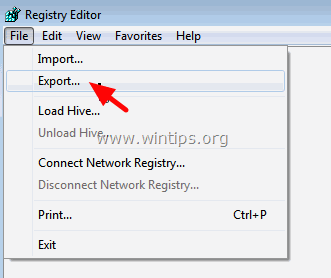 Specificați o locație de destinație (de exemplu, locația dvs. Desktop ), dați un nume de fișier pentru fișierul de registru exportat (de exemplu, " RegistryUntouched "), selectați la Domeniu de export: Toate și apăsați Economisiți.
Specificați o locație de destinație (de exemplu, locația dvs. Desktop ), dați un nume de fișier pentru fișierul de registru exportat (de exemplu, " RegistryUntouched "), selectați la Domeniu de export: Toate și apăsați Economisiți. 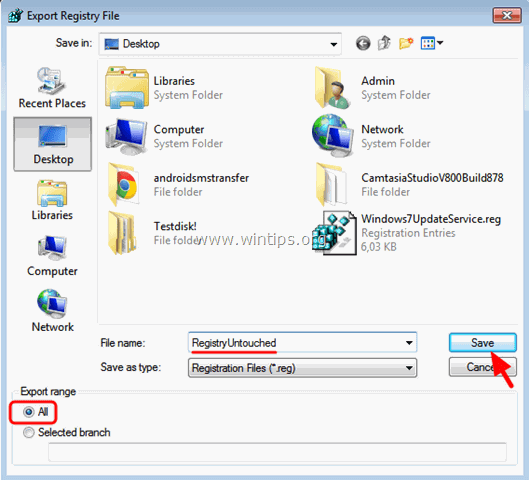
Pasul 2. Ștergeți cheile de registru invalide.
1. După ce ați făcut o copie de rezervă a registrului, navigați (din panoul din stânga) până la această cheie: HKEY_CURRENT_USER\Software\Classes\Local Settings\Software\Microsoft\Windows\CurrentVersion\TrayNotify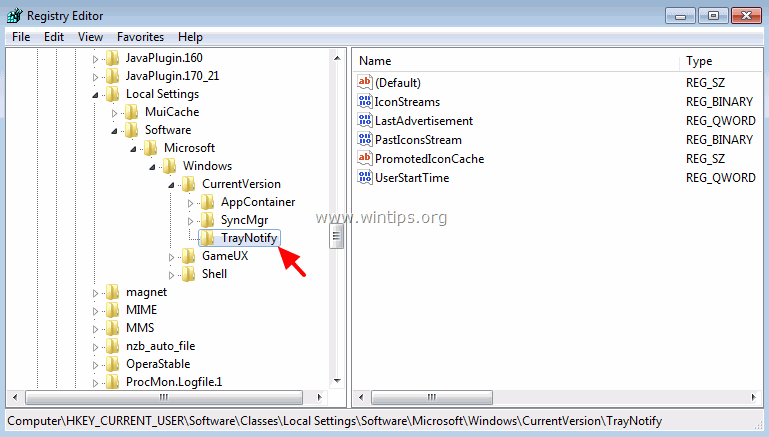 2. În panoul din dreapta șterge următoarele două (2) chei de registru: Fluxuri de icoane PastIconsStream
2. În panoul din dreapta șterge următoarele două (2) chei de registru: Fluxuri de icoane PastIconsStream 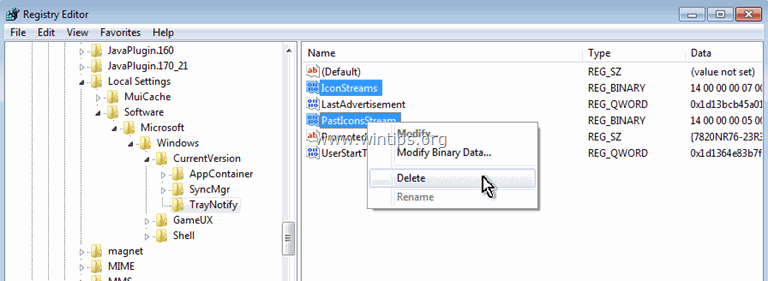 3. Reporniți computerul dumneavoastră.
3. Reporniți computerul dumneavoastră. Pasul 3. Personalizați pictogramele din zona de notificare.
A. Cum se personalizează pictogramele de notificare în Windows 7:
1. Faceți clic dreapta pe un spațiu gol din bara de activități și alegeți Proprietăți.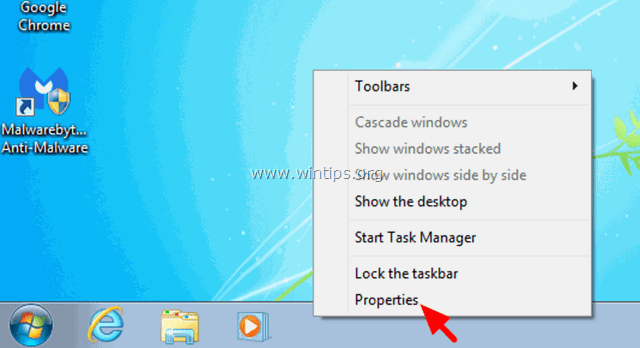 2. Faceți clic pe Personalizați.
2. Faceți clic pe Personalizați. 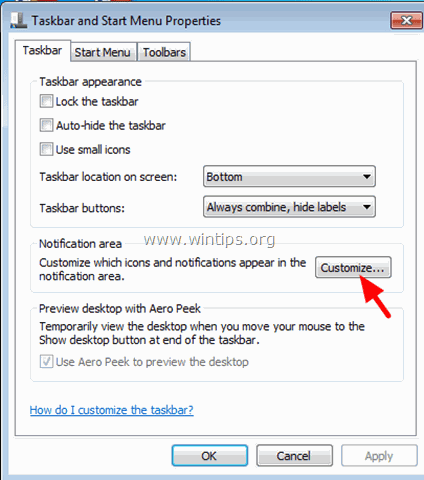 3. Faceți clic pe Activați sau dezactivați pictogramele de sistem.
3. Faceți clic pe Activați sau dezactivați pictogramele de sistem. 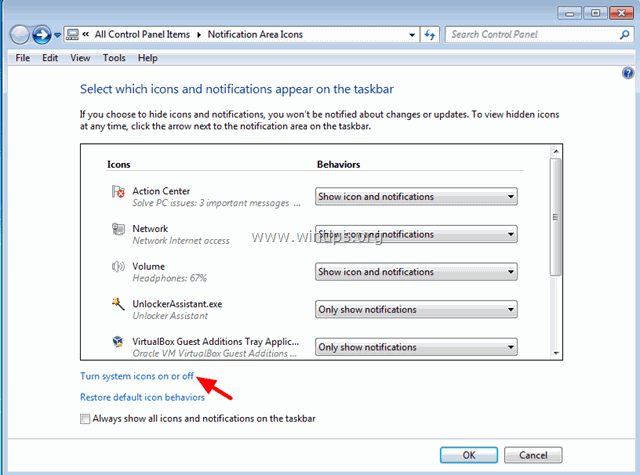 4. Setați pictogramele de sistem Ceas, Volum, Rețea și Alimentare pe ON și faceți clic pe OK .
4. Setați pictogramele de sistem Ceas, Volum, Rețea și Alimentare pe ON și faceți clic pe OK . 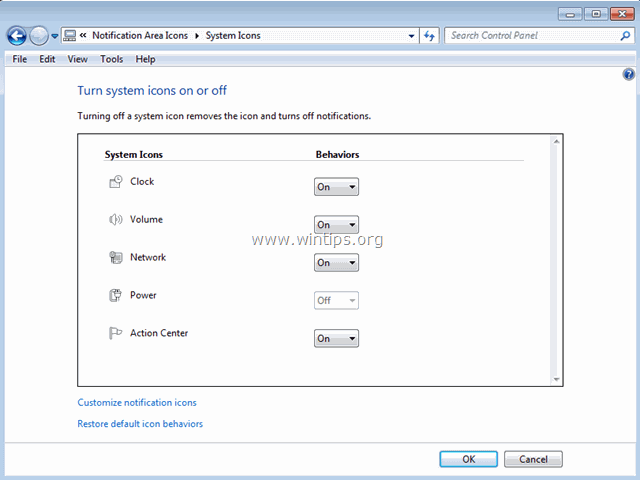
B. Cum se personalizează pictogramele de notificare în Windows Vista:
1. Faceți clic dreapta pe un spațiu gol din bara de activități și alegeți Proprietăți.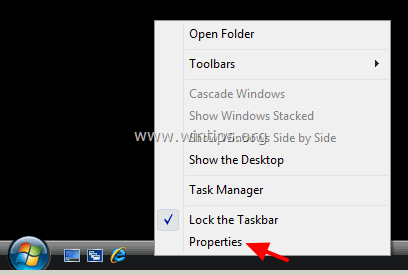 2. La Zona de notificare selectați (bifați) pictogramele pe care doriți să le afișați în zona de notificare a barei de activități și faceți clic pe BINE.
2. La Zona de notificare selectați (bifați) pictogramele pe care doriți să le afișați în zona de notificare a barei de activități și faceți clic pe BINE. 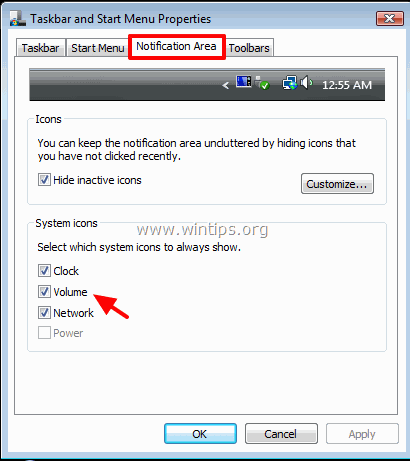 Asta e tot.
Asta e tot.

Andy Davis
Blogul unui administrator de sistem despre Windows





